Amazon Q in Connect で AI エージェントをコンタクトセンターの窓口に立たせてみた
はじめに
コンタクトセンターは、顧客との貴重な接点です。ここでの顧客体験(CX)の質が、ビジネスの成功を大きく左右します。顧客が問い合わせをした際に、長い待ち時間や何度も同じ説明を繰り返す必要があれば、満足度は低下し、ブランドイメージにも悪影響を及ぼします。一方で、迅速かつ的確な対応ができれば、顧客満足度が向上し、リピート率や口コミによる新規顧客獲得にもつながります。
しかし、コンタクトセンター業界は深刻な人手不足に直面しています。24 時間 365 日の対応体制を維持しながら、高品質なサービスを提供し続けることは、人的リソースだけでは限界があります。ここで AI の力を借りることで、基本的な問い合わせは自動化し、人間のオペレーターは複雑な相談や高度な判断が必要な業務に集中できるようになります。
1. Amazon Q in Connect とは?
Amazon Q in Connect は、生成 AI 搭載のコンタクトセンター向けアシスタントです。エージェントと顧客の会話をリアルタイムで分析し、適切な回答や推奨アクションを提供します。
- リアルタイム推奨: 通話・チャット中に顧客の意図を検出し、生成AI応答を提供
- ナレッジベース統合: 既存の FAQ やドキュメントを参照し、関連情報を提示
- カスタマイズ可能: AI プロンプト、ガードレール、AI エージェントをビジネス要件に応じて設定
Amazon Connect との統合により、スケーラブルなソリューションを構築できます。コンタクトフロー、AI エージェント、ナレッジベースを設定後、コミュニケーションウィジェットのスクリプトを既存の Web サイトに追加することで、顧客向けチャットインターフェースを簡単に展開できます。
2. 環境の構築
今回は AWS 銀行(架空)の Web サイトに対して、Amazon Connect によるコンタクトセンターを追加してみます。

2-1. Amazon Q in Connect の有効化
Amazon Connect インスタンスで Amazon Q in Connect を有効化します。
詳細は 公式ドキュメント を参照してください。

2-2. ナレッジベースに FAQ の内容を格納
Amazon Q in Connect のナレッジベースに FAQ データを登録します。ナレッジベースは、AI エージェントが参照する情報源となります。今回は以下の内容をテキストファイル(FAQ.txt)として作成し、S3バケットにアップロードします。
FAQ.txt の全文
AWS銀行 よくあるご質問(FAQ)
=== 基本情報 ===
Q: 営業時間を教えてください
A: 営業時間は平日9:00から15:00までとなっております(窓口業務)。ATMは24時間ご利用いただけます。本店、駅前支店、商店街支店の3店舗で営業しております。土日祝日は窓口業務はお休みですが、ATMサービスは継続してご利用いただけます。
Q: 手数料はいくらですか?
A: 主な手数料についてご案内いたします。
- ATM時間外手数料:110円(平日18:00以降、土日祝日)
- 他行宛振込手数料:220円から440円(振込金額により異なります)
- 同行宛振込手数料:無料(ATM・インターネットバンキング利用時)
- 通帳再発行手数料:550円
- キャッシュカード再発行手数料:1,100円
詳細な手数料については、お取引内容によって異なりますので、具体的なお取引がございましたら詳しくご案内いたします。
Q: 店舗はどこにありますか?
A: 以下の3店舗で営業しております:
- 本店:〒100-0001 東京都千代田区千代田1-1-1(平日9:00-15:00)
- 駅前支店:〒100-0002 東京都千代田区丸の内2-2-2(平日9:00-15:00)
- 商店街支店:〒100-0003 東京都千代田区有楽町3-3-3(平日9:00-15:00)
各店舗にATMを設置しており、24時間ご利用いただけます。
=== ログイン・パスワード関連 ===
Q: ログインできません
A: ログインでお困りの場合、以下の手順で解決できることがあります:
【基本確認事項】
1. ユーザーIDとパスワードが半角で正しく入力されているかご確認ください
2. 大文字小文字が正確に入力されているかご確認ください
3. Caps Lockキーがオンになっていないかご確認ください
4. 数字の「0(ゼロ)」と英字の「O(オー)」、数字の「1(イチ)」と英字の「l(エル)」の入力間違いがないかご確認ください
【ブラウザ関連の対処法】
1. ブラウザのキャッシュとCookieを削除してください
- Chrome:設定→プライバシーとセキュリティ→閲覧履歴データの削除
- Safari:Safari→環境設定→プライバシー→Webサイトデータを管理
- Edge:設定→プライバシー、検索、サービス→閲覧データをクリア
2. 推奨ブラウザ環境:Chrome、Safari、Edgeの最新版をご利用ください
3. ブラウザを最新版にアップデートしてください
4. プライベートブラウジング(シークレットモード)でお試しください
【セキュリティ設定の確認】
1. セキュリティソフトのファイアウォール設定をご確認ください
2. ポップアップブロック機能が有効になっていないかご確認ください
3. JavaScript が有効になっているかご確認ください
【その他の対処法】
1. 別のデバイス(スマートフォン、タブレット等)からアクセスをお試しください
2. 時間を置いてから再度お試しください
3. インターネット接続が安定しているかご確認ください
これらをお試しいただいても解決しない場合は、デジタルサポート担当者(0120-987-6543)までお電話ください。
Q: パスワードを忘れました
A: パスワードをお忘れの場合は、以下の手順でリセットできます:
【パスワードリセット手順】
1. ログイン画面の「パスワードを忘れた方」をクリックしてください
2. ユーザーIDを入力してください
3. 登録済みのメールアドレスまたは携帯電話番号を選択してください
4. 認証方法を選択してください:
- メール認証:登録メールアドレスにリセット用URLを送信
- SMS認証:登録携帯電話番号に認証コードを送信
5. 受信したリンクまたは認証コードを使用して新しいパスワードを設定してください
【パスワード設定時の注意事項】
- 8文字以上16文字以下で設定してください
- 英大文字、英小文字、数字を組み合わせてください
- 記号(!@#$%^&*)も使用可能です
- 生年月日や電話番号など推測されやすいものは避けてください
- 過去に使用したパスワードは使用できません
手順でご不明な点がございましたら、デジタルサポート担当者(0120-xxx-xxx)がお手伝いいたします。
Q: アカウントがロックされました
A: アカウントロックは以下の場合に発生します:
- パスワードを連続して5回間違えた場合
- 不正アクセスの疑いがある場合
【解除方法】
1. 24時間経過後に自動解除されます
2. 緊急の場合は、本人確認書類をご用意の上、デジタルサポート(0120-xxx-xxx)までお電話ください
3. 店舗での解除も可能です(本人確認書類、通帳、届出印をお持ちください)
=== 口座・取引関連 ===
Q: 口座開設に必要な書類は何ですか?
A: 口座開設には以下の書類が必要です:
【個人のお客様】
- 本人確認書類(運転免許証、パスポート、マイナンバーカード等)
- 印鑑(シャチハタ以外)
- 初回預入金(1,000円以上)
- マイナンバー確認書類(マイナンバーカードまたは通知カード)
【法人のお客様】
- 登記事項証明書(発行から6ヶ月以内)
- 代表者の本人確認書類
- 法人印鑑証明書
- 代表者印鑑
- 初回預入金(10,000円以上)
詳細な手続きについては、口座担当者(0120-xxx-xxx)がご案内いたします。
Q: 振込の方法と手数料を教えてください
A: 振込方法と手数料は以下の通りです:
【振込方法】
1. インターネットバンキング(24時間利用可能)
2. ATM(当行・提携金融機関)
3. 窓口(平日9:00-15:00)
4. 電話バンキング(平日9:00-17:00)
【振込手数料】
- 同行宛:無料(インターネットバンキング・ATM利用時)
- 他行宛:
- 3万円未満:220円
- 3万円以上:440円
- 窓口利用時は上記に加えて手数料110円が加算されます
【振込限度額】
- インターネットバンキング:1日500万円まで
- ATM:1日100万円まで
- 窓口:制限なし(高額の場合は事前連絡をお願いします)
=== トラブルシューティング ===
Q: キャッシュカードが使えません
A: 以下をご確認ください:
【確認事項】
1. カードの有効期限が切れていないか
2. カードに損傷(傷、汚れ、磁気不良)がないか
3. 暗証番号を正しく入力しているか
4. 利用限度額を超えていないか
5. ATMの利用可能時間内か
【対処法】
- カード清拭:乾いた布でカードの磁気ストライプを清拭
- 別のATMでお試しください
- 暗証番号を3回間違えた場合は24時間後に再度お試しください
解決しない場合は、カードサポート専用ダイヤル(0120-xxx-xxx)までご連絡ください。
Q: 通帳を紛失しました
A: 通帳紛失の場合は以下の手順で対応いたします:
【緊急対応】
1. 紛失・盗難専用ダイヤル(0120-xxx-xxx)に即座にご連絡ください
2. 口座の一時停止措置を行います
3. 警察への届出をお願いします
【再発行手続き】
1. 本人確認書類をご用意ください
2. 届出印をお持ちください
3. 再発行手数料550円が必要です
4. 店舗窓口での手続きとなります
【注意事項】
- 再発行まで1週間程度お時間をいただきます
- 旧通帳は無効となります
- 不正利用防止のため、定期的な残高確認をお願いします
=== その他のサービス ===
Q: インターネットバンキングの申込方法を教えてください
A: インターネットバンキングのお申込みは以下の方法があります:
【申込方法】
1. オンライン申込(24時間受付)
- 当行ホームページから申込可能
- キャッシュカードと本人確認書類が必要
2. 店舗窓口での申込
- 通帳、届出印、本人確認書類をお持ちください
3. 郵送での申込
- 申込書を郵送いたします
【利用開始までの流れ】
1. 申込受付
2. 審査(1-2営業日)
3. 初期パスワード郵送(3-5営業日)
4. 初回ログイン・パスワード変更
5. 利用開始
【月額利用料】
- 基本サービス:無料
- 振込サービス:無料
- 残高照会・入出金明細:無料
Q: スマートフォンアプリはありますか?
A: AWS銀行公式アプリ「AWS Bank」をご提供しております:
【主な機能】
- 残高照会・入出金明細確認
- 振込・振替
- 定期預金の申込・解約
- ATM・店舗検索
- お知らせ・キャンペーン情報
- 生体認証ログイン(指紋・顔認証)
【ダウンロード】
- App Store(iOS)
- Google Play(Android)
- 利用料:無料
【セキュリティ機能】
- 生体認証
- デバイス認証
- 自動ログアウト
- 通信暗号化
詳細な使い方については、アプリ内ヘルプまたはデジタルサポート(0120-xxx-xxx)までお問い合わせください。

2-3. AI エージェントを構築
AI エージェントの作成
Amazon Connect インスタンス内で AI エージェントを作成します。
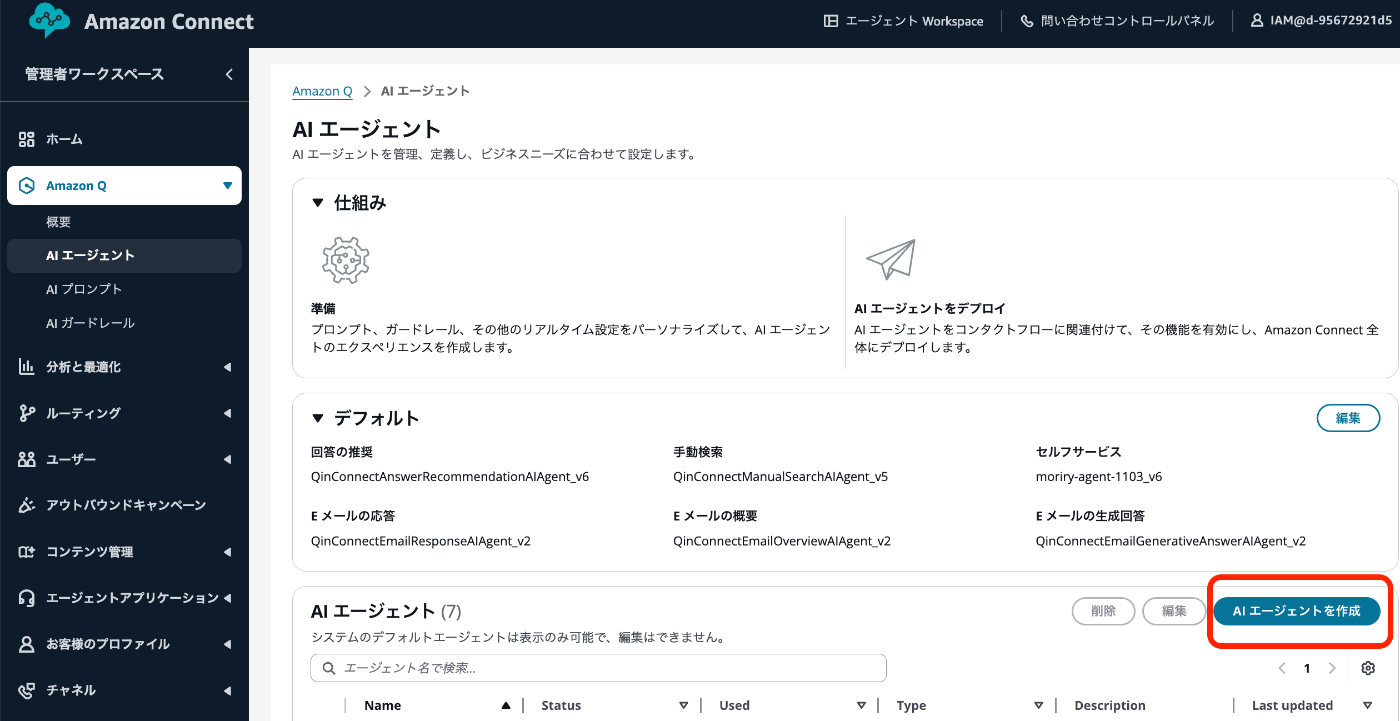
AI エージェントタイプは Self Service とします。詳細は 公式ドキュメント を参照ください。

AI プロンプトの作成
AI エージェントの動作を制御するため、AI プロンプトを作成します。
Amazon Connect インスタンス内の設定画面で「AI プロンプト」を選択し、プロンプトタイプは Self Service Pre Processing として作成します。詳細は 公式ドキュメント を参照ください。

今回は以下の内容でプロンプトを定義しました。このプロンプトでは、CONVERSATION ツール(会話継続)と ROUTING ツール(担当者へのエスカレーション)を定義し、AI が状況に応じて適切なツールを選択できるようにしています。
- CONVERSATION: ナレッジベースの情報を参照して即座に回答できる場合
- ROUTING: 専門的な対応が必要で、担当者にエスカレーションする場合
AI プロンプトの全文
system: あなたはAWS銀行のAIアシスタントです。日本語で丁寧にお客様対応を行い、ナレッジベースの情報を参照して正確な回答を提供してください。不明な点は担当者に転送します。
tools:
- name: ROUTING
description: 顧客の問い合わせ内容に応じて、最適な銀行窓口へ案内します
input_schema:
type: object
properties:
message:
type: string
description: 窓口に案内する前にお客様に返す丁寧なメッセージ。会話内容に即している必要があります。
ContactCategory:
type: string
enum: ["account", "digital", "other"]
description: 問い合わせのカテゴリを指定してください。account(口座関連)、digital(デジタルサービス関連)、other(その他)から選択。
required:
- message
- ContactCategory
- name: CONVERSATION
description: お客様との会話を継続します
input_schema:
type: object
properties:
message:
type: string
description: お客様との会話を続けるために返すメッセージ。会話の流れに沿った丁寧な内容である必要があります。
required:
- message
messages:
- role: user
content: |
デモ用例:
<examples>
<example>
<conversation>[USER] こんにちは</conversation>
<thinking>挨拶への対応です。CONVERSATIONツールで親しみやすく応対します。</thinking>
<tool> [CONVERSATION(message="こんにちは!AWS銀行です。本日はどのようなご用件でしょうか?")] </tool>
</example>
<example>
<conversation>[USER] ログインできません</conversation>
<thinking>ログイン問題です。ナレッジベースの情報を参照して対応します。</thinking>
<tool> [CONVERSATION(message="ログインでお困りですね。ナレッジベースの情報を確認してご案内いたします。")] </tool>
</example>
<example>
<conversation>[USER] 手数料はいくらですか</conversation>
<thinking>手数料についてナレッジベースを参照します。</thinking>
<tool> [CONVERSATION(message="手数料についてご案内いたします。")] </tool>
</example>
<example>
<conversation>[USER] 口座を開設したい</conversation>
<thinking>口座開設は専門的な手続きのため担当者に転送します。</thinking>
<tool> [ROUTING(message="口座開設のお手続きですね。担当者がご案内いたします。", ContactCategory="account")] </tool>
</example>
</examples>
あなたには以下の情報が渡されます:
a. 会話履歴:<conversation></conversation> タグ内に、[AGENT] と [お客様] の発言が記録されています。
重要な指示:
- ナレッジベースの情報を参照して正確に回答してください
- 不明な情報は担当者に転送してください
- 日本語で丁寧に対応してください
入力:
<conversation>{{$.transcript}}</conversation>

2-4. コンタクトフローの設計
今回作成したコンタクトフローは以下となります。
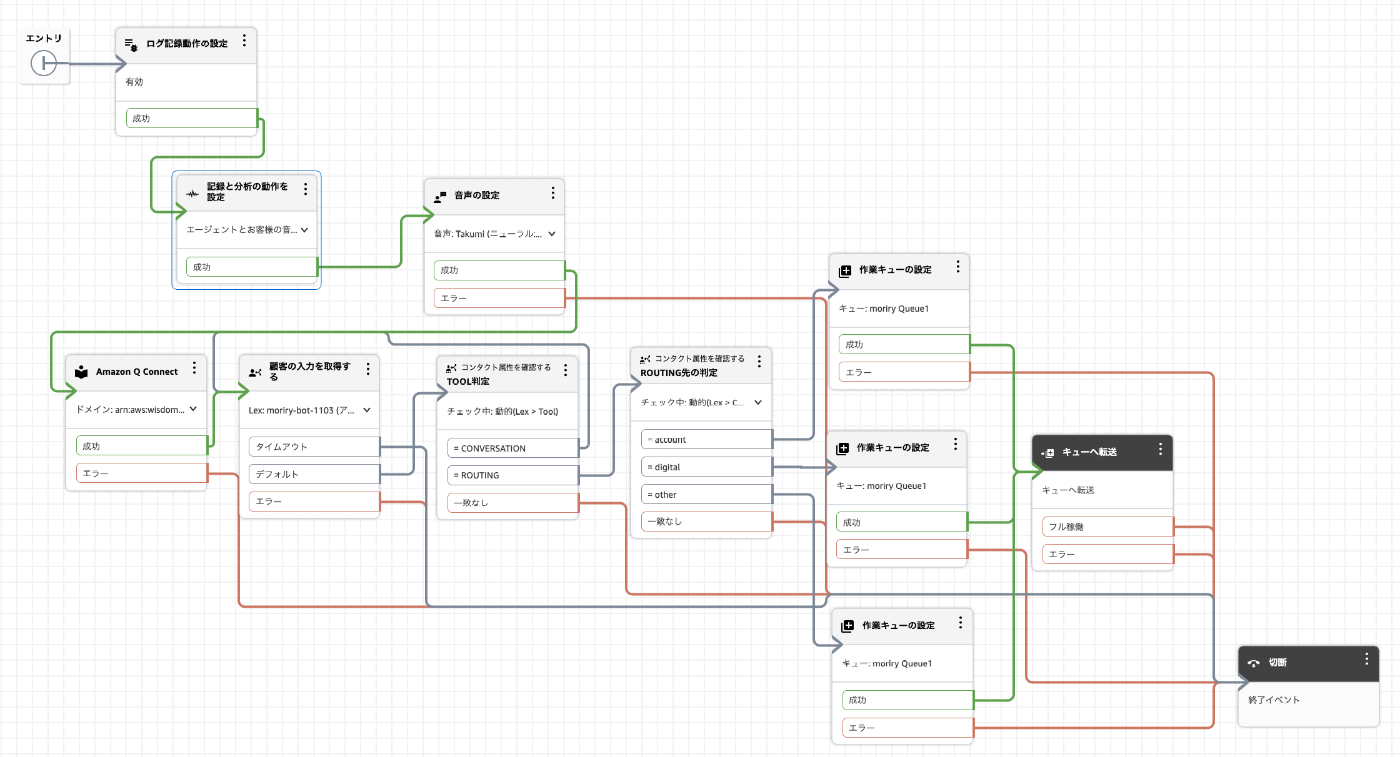
Amazon Q Connect ブロックの設定
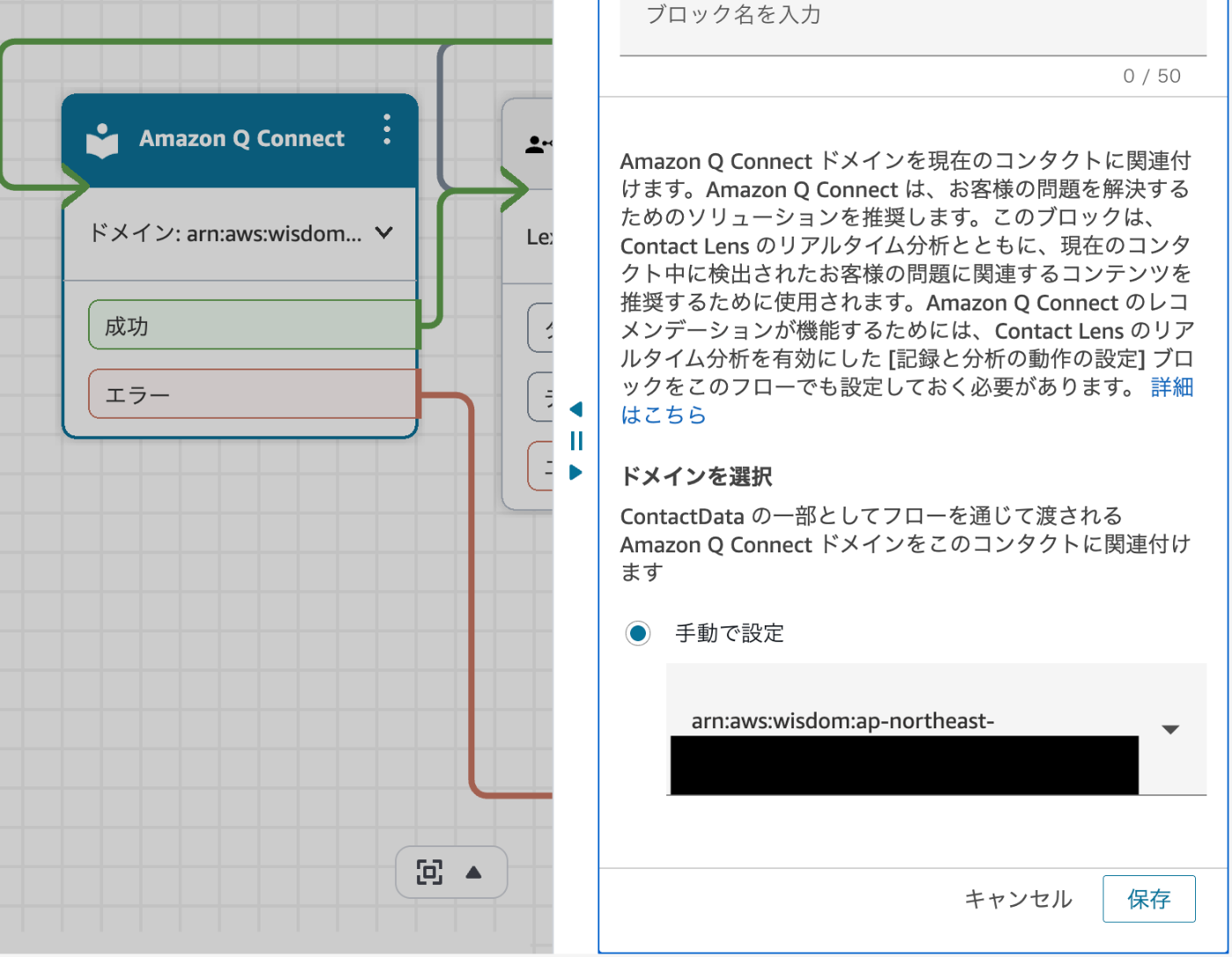
顧客の入力ブロックで Amazon Lex の設定
今回、顧客との窓口(接点)はチャットボットとなるため、Amazon Lex を利用します。
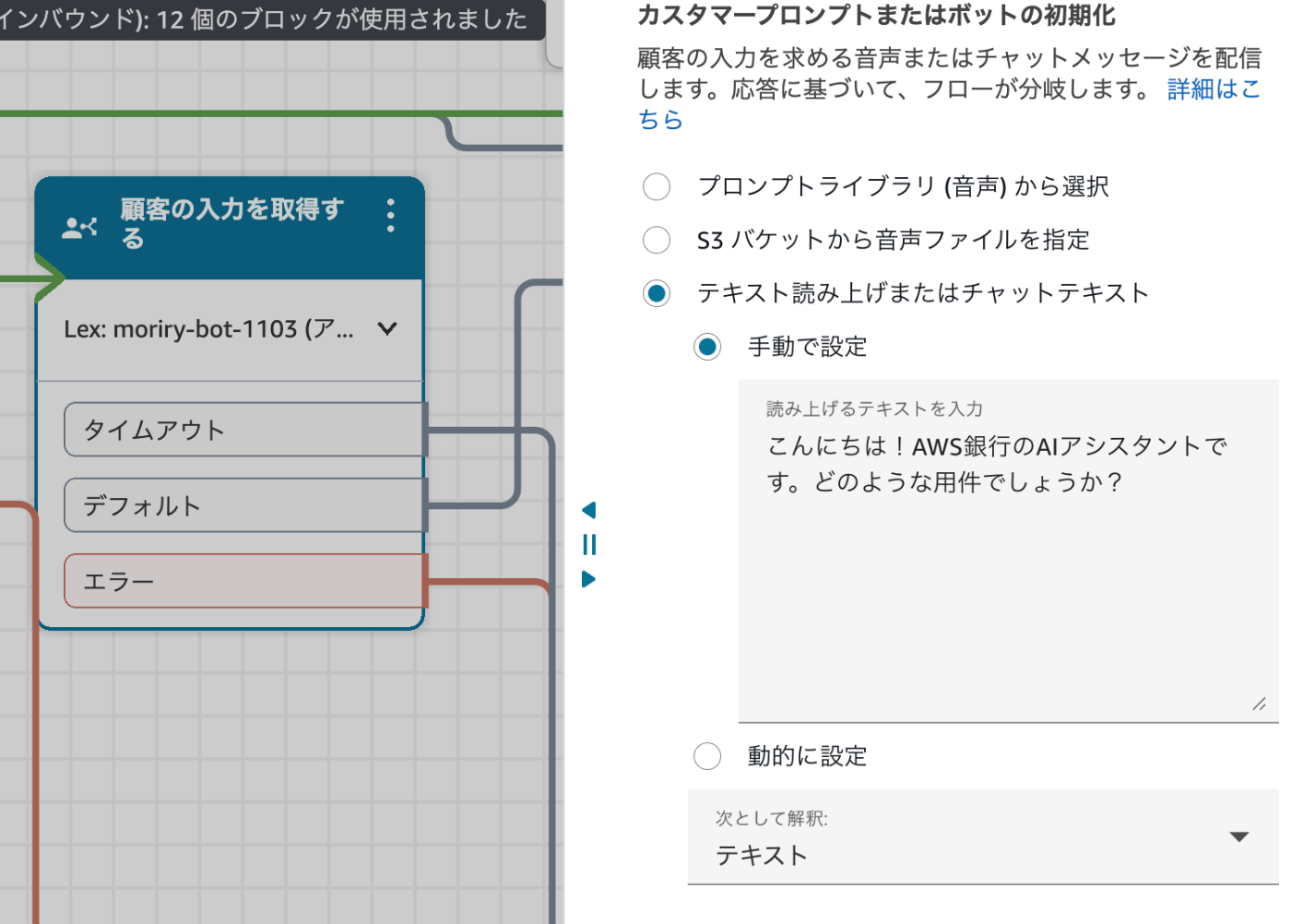
Amazon Lex の作成
コンタクトフロー内で使うチャットボットは以下の画面のように「ルーティング > フロー > ボット」から作成できます。
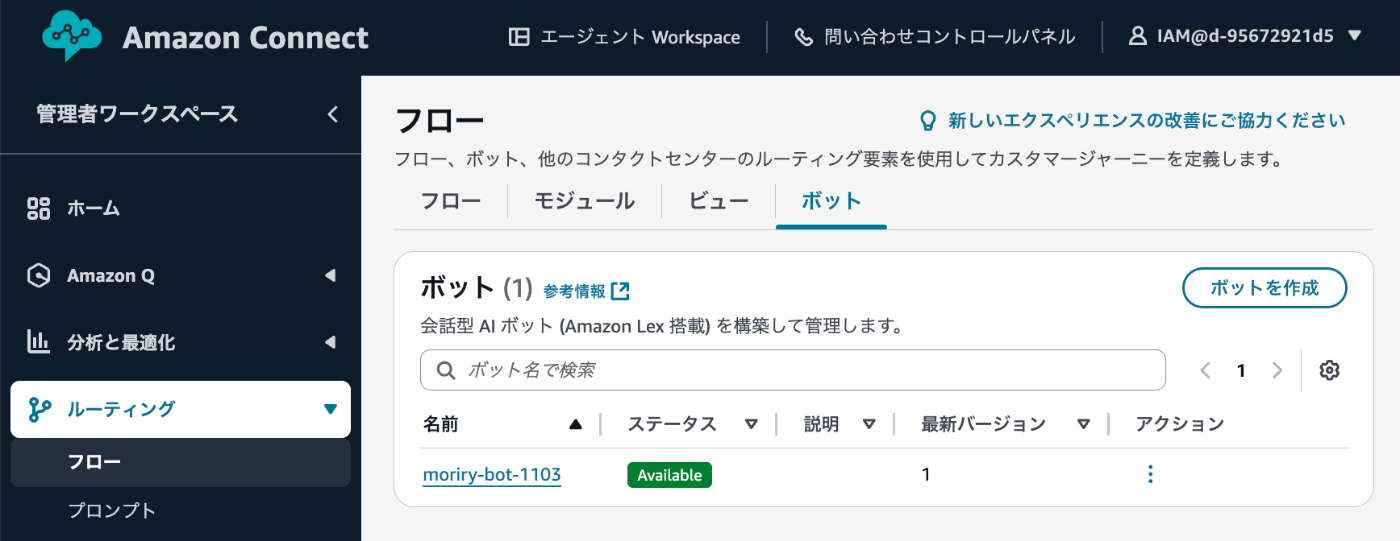
ボット内での設定画面で「Amazon Q in Connect のインテント」を有効化します。

コンタクト属性を確認ブロックの配置①
AI プロンプトで定義した基準に基づいて、お客様との会話内容が「ROUTING」か「CONVERSATION」どちらに分類される内容かの判定を行います。これにより、お客様とのチャットを継続すべき状況か、専門知識を持つエージェントへのエスカレーションが必要な状況かを判断します。
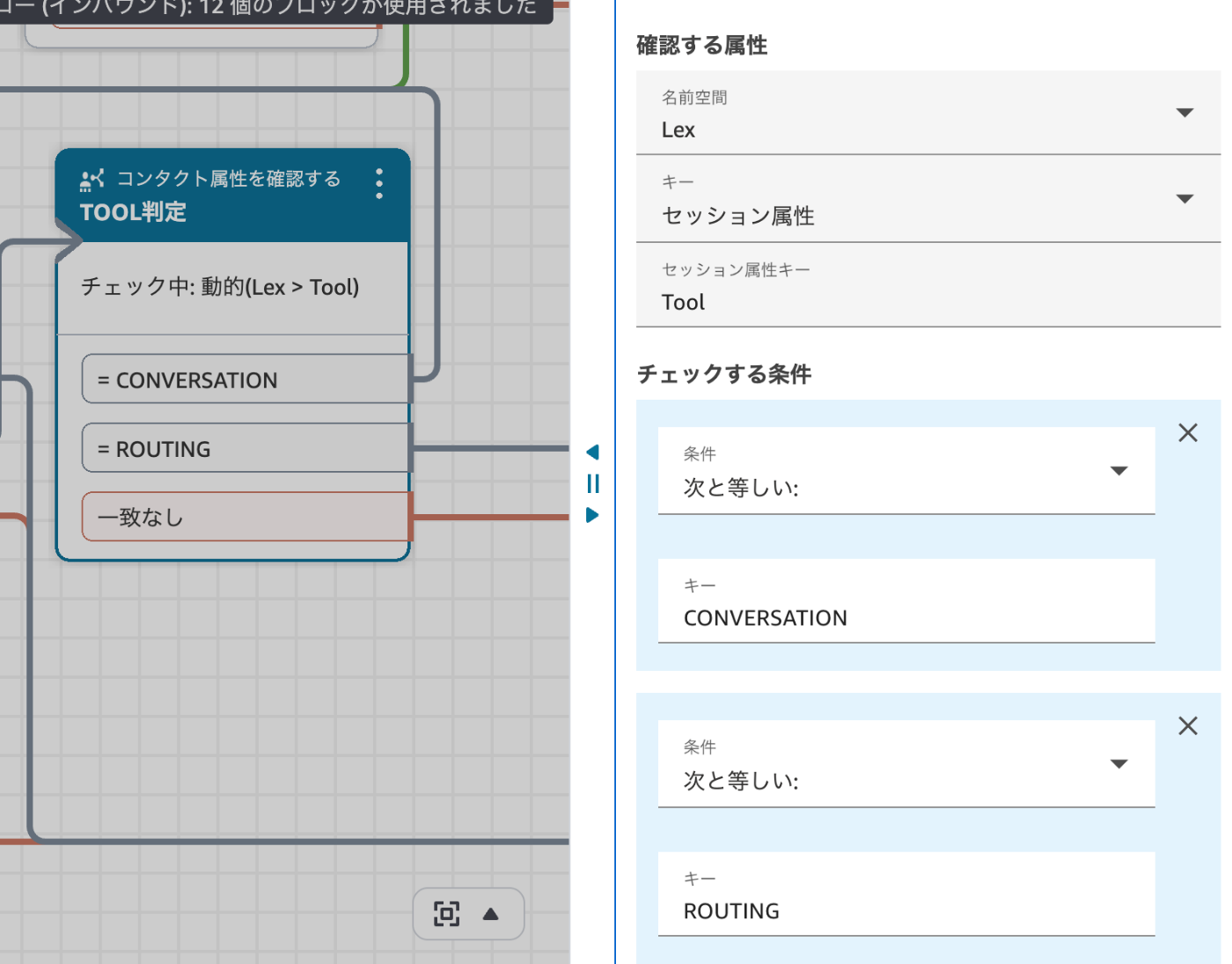
コンタクト属性を確認ブロックの配置②
ROUTING 分岐では、さらに ContactCategory 属性を確認して、適切な部署のキューに転送します。今回は AI プロンプトで定義した通り「account」「digital」「other」の 3 つの分類をしています。口座開設に関する内容(account)か IT サポートに関する内容(digital)かを判断し、適切な窓口へのエスカレーションを実施できるようにします。
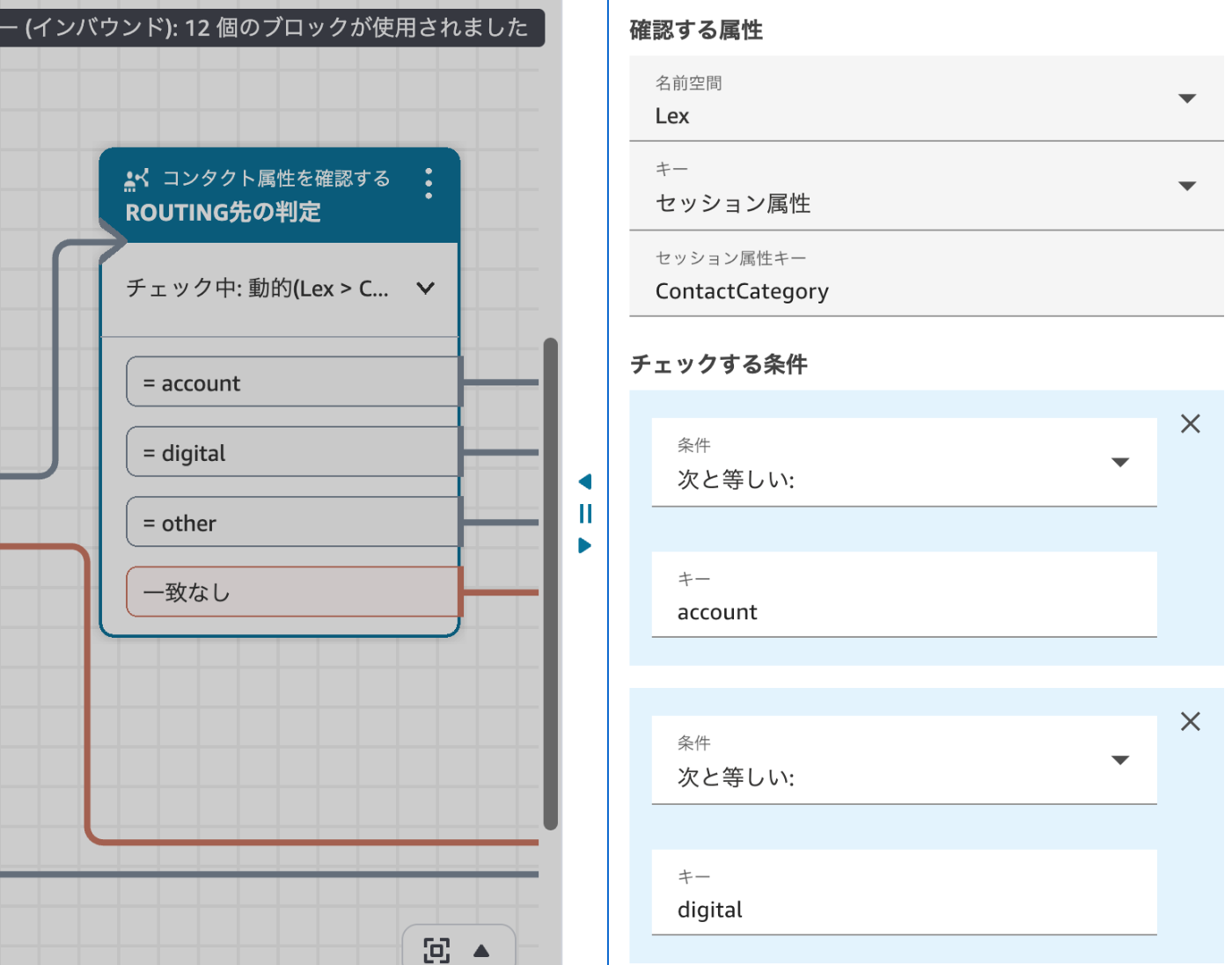
2-5. Web サイトにウィジェットを追加
コンタクトフローの設計が完了したら、Web サイトに Amazon Connect のコミュニケーションウィジェットを追加します。チャンネル > コミュニケーションウィジェットで構築されたスクリプトを、既存の Web サイトの実装コードと統合します。

このスクリプトを貼り付けるだけで、Web サイトの右下にチャットアイコンが表示され、顧客はクリック一つでコンタクトセンターにアクセスができるようになります。
3. 動作テスト
では実際に Web サイトでチャットボットが動作する様子を検証してみます。右下のボタンを押すと AI アシスタントが出てきました。

何パターンかキャラクターが設定できるようでした。名前とかあるのですかね?

3-1. 基本的な内容についての質問(AI エージェントによる対応)
まず、よくある質問(FAQ)にも記載されている内容について質問してみます。

先ほどナレッジベースに登録した情報を参照し、段階的な解決方法を提示していることが確認できました。人間へのエスカレーションも不要という判断もできており良い感じですね。
3-2. 担当者へエスカレーション(チャット)
AI エージェントによる対応では解決せず、顧客が人間のエージェントによる対応を希望した場合の動作を見てみます。

無事エスカレーションされました。意図した動作ができています。
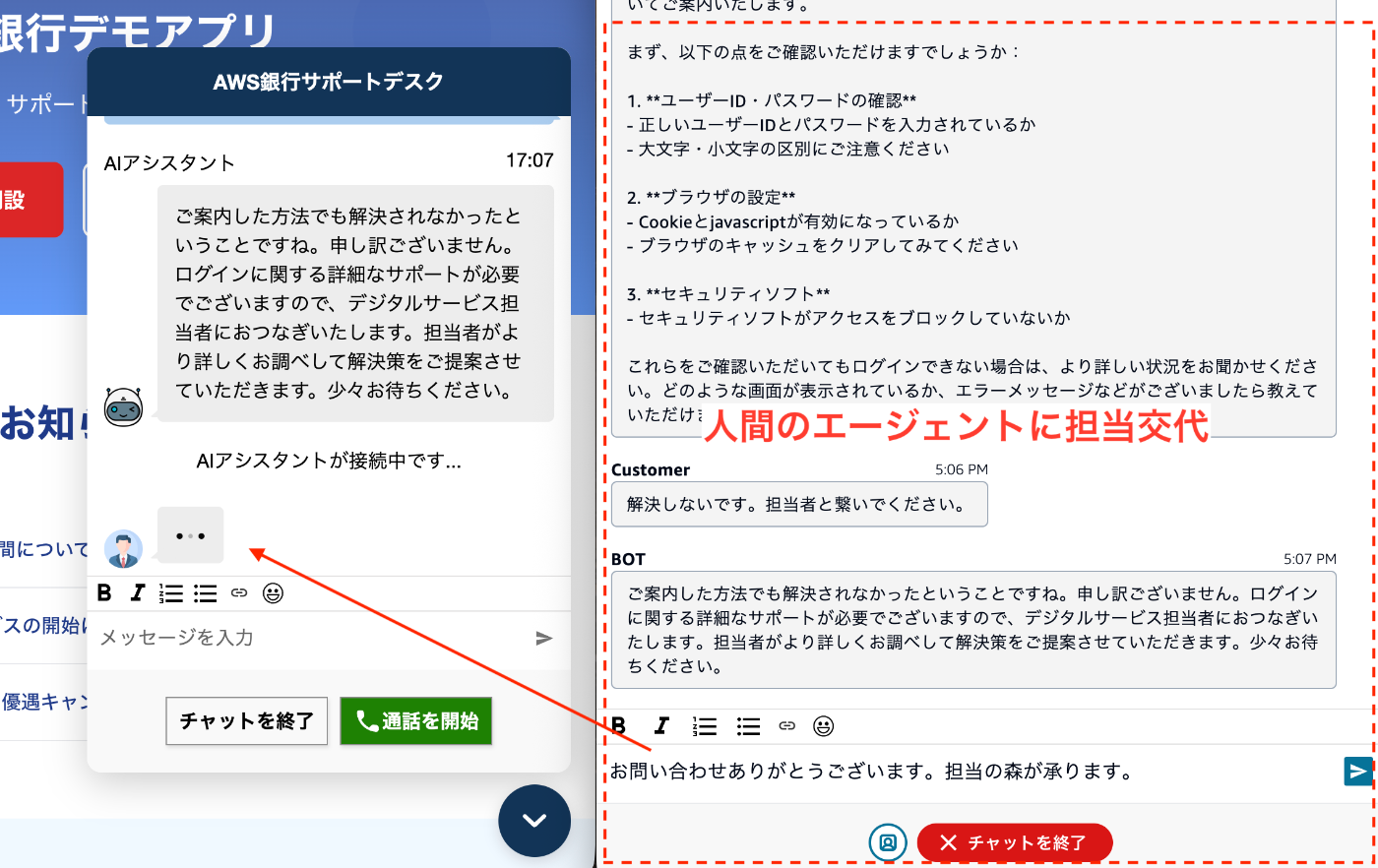
3-3. チャットから電話への切り替え
チャットでは解決せず、電話での対応を希望された場合の動作を見てみます。通話ボタンを押すと以下のような確認画面が表示されます。

エージェント側に電話の着信がきました。

無事にチャットから電話に切り替わりました。

こちらも意図した動作ができていそうです。
4. Contact Lens による問い合わせ内容の分析
Amazon Connect の Contact Lens 機能により、問い合わせ内容の分析が可能です。
- 感情分析: 顧客の感情(ポジティブ、ネガティブ、ニュートラル)を検出
- キーワード検出: 重要なキーワード(「解約」「クレーム」「満足」など)を自動検出
- カテゴリ分類: 問い合わせ内容を自動的にカテゴリ分類
- 通話要約: 会話の要点を自動生成

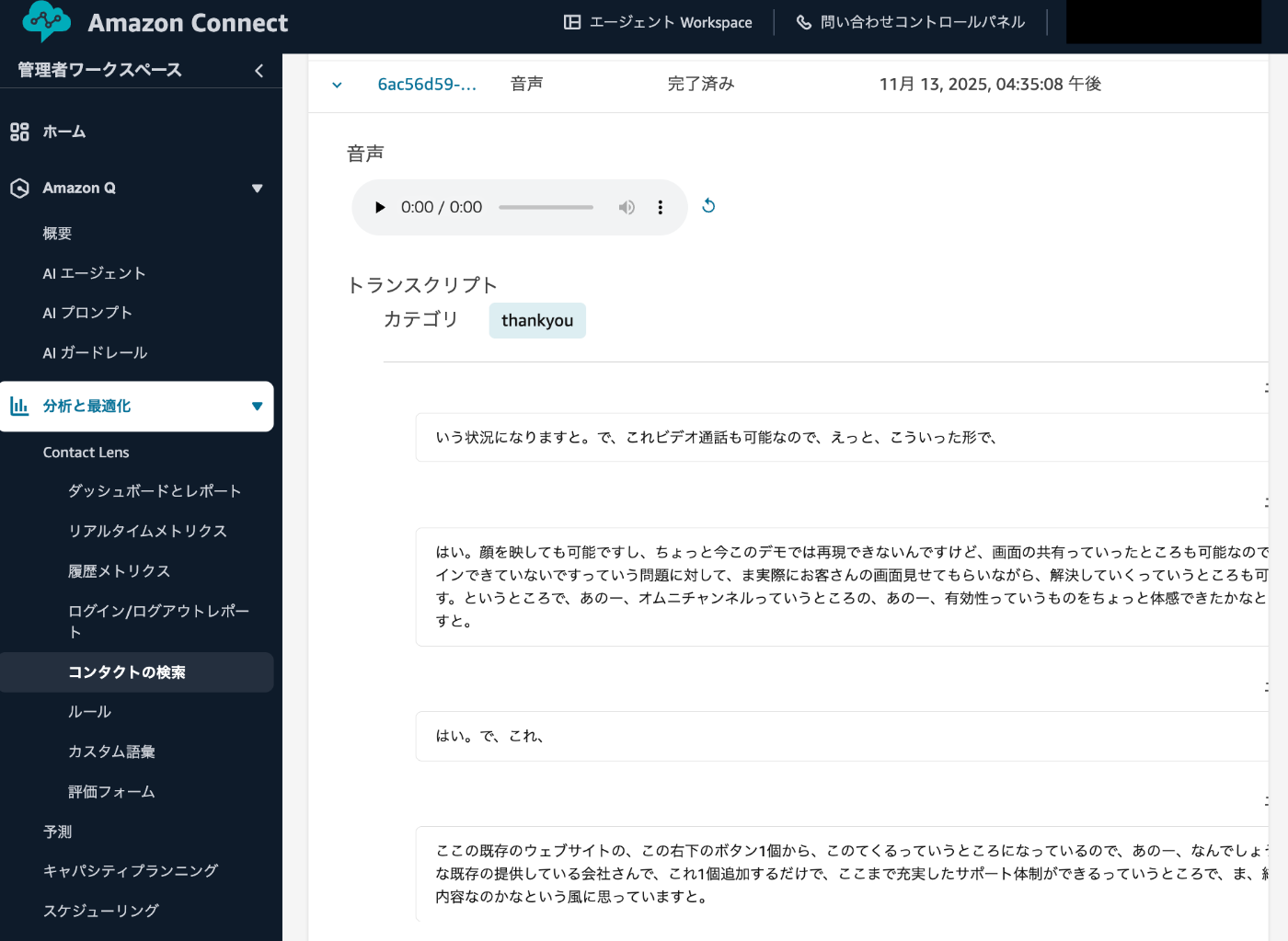
これらの情報は、エージェントのダッシュボードにリアルタイムで表示され、適切な対応をサポートします。コンタクトセンターの CX(顧客体験)が満足いくものかどうかを定量的に確認することが可能です。
5. 問い合わせ内容の保存とナレッジベースの充実
Amazon Connect の基本機能により、全てのチャットと通話の内容は、以下の形式で自動保存されます。
- チャット記録: S3 バケットに JSON 形式で保存
- 通話録音: S3 バケットに音声ファイルとして保存
- Contact Lens 分析結果: 感情分析、キーワード、要約を含むメタデータ

つまり、顧客からの問い合わせ履歴が増えると同時にナレッジも充実し、それをAI エージェントが参照する...という循環で継続的に進化していく仕組みができるということになりますね。
6. まとめ
本記事では、Amazon Connect と Amazon Q in Connect を活用したコンタクトセンターを既存の Web サイトに追加する方法を紹介しました。
コンタクトセンターは、顧客との貴重な接点であり、顧客体験を向上させることで売上拡大やブランド価値向上に直結する最前線へと進化できる時代です。AI を活用した自動化により運用コストを削減しながら、人間のオペレーターは高付加価値な業務に集中できます。蓄積されたデータから顧客インサイトを得て、新たなビジネス機会を創出することも可能です。
この記事が皆様のコンタクトセンター構築の参考になれば幸いです。具体的な実装についてさらに詳しく知りたい点があれば、コメント欄でご質問ください。
Discussion